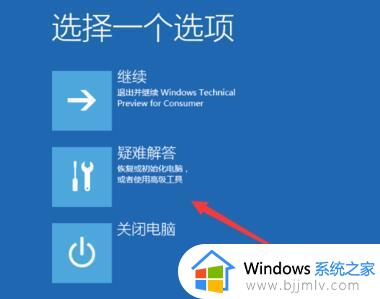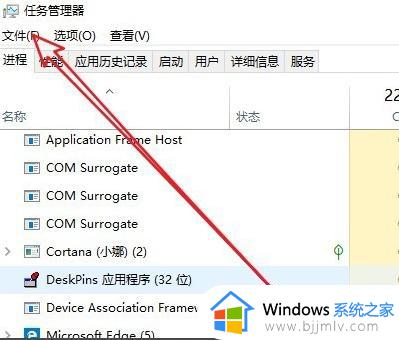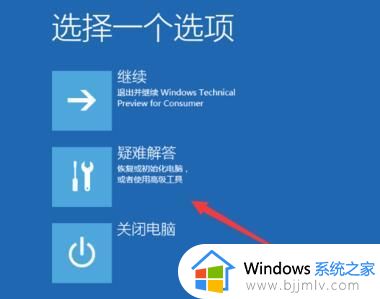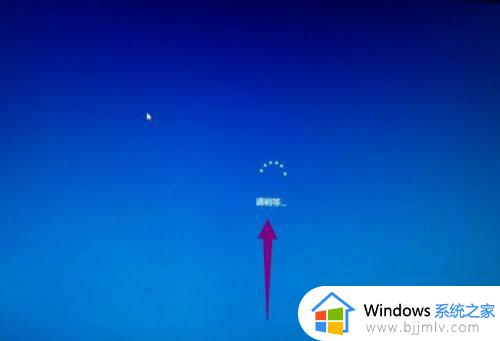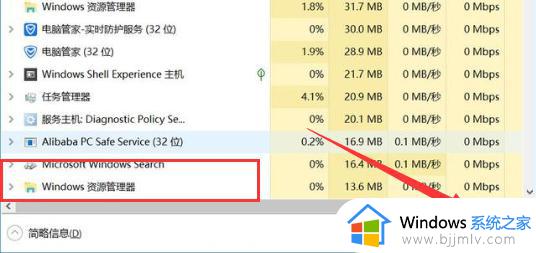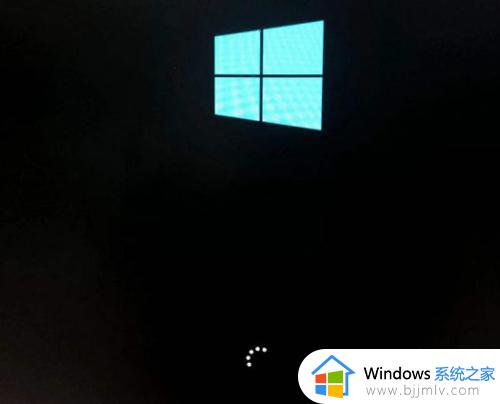win10开机logo转圈后黑屏怎么办 win10开机logo界面转圈就黑屏了处理方法
通常情况,我们在启动win10电脑的过程中,常常会经过微软的logo界面之后才能进入到系统桌面,然而有些用户的win10电脑在开机时,却在开机开机logo界面转圈一段时间后就变成黑屏了,那么win10开机logo转圈后黑屏怎么办呢?以下小编就来教大家win10开机logo界面转圈就黑屏了处理方法。
具体方法:
方法一、win10开机黑屏转圈圈怎么解决
1、打开开始菜单,然后单击控制面板上的。
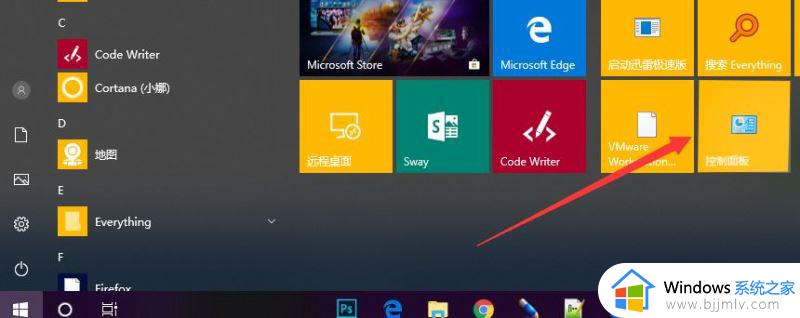
2、选择“硬件和声音” >>“更改电源按钮的功能” >>“更改当前不可用的设置”按钮。
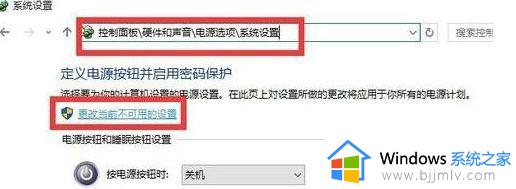
3、取消选中“关机设置”下的“启用快速入门(推荐)”,然后单击“保存更改”
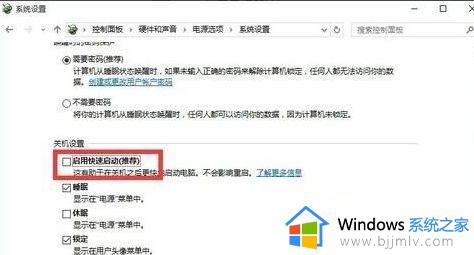
方法二:win10开机黑屏转圈圈的解决方法
1、按win + R快捷键打开“运行”窗口,输入“ msconfig”,然后单击“确定”。
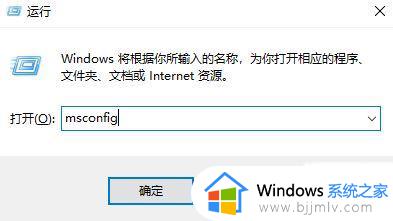
2、打开“系统配置”窗口,选择“常规”,选中“选择性启动”项,然后选中“加载系统服务”和“加载启动项”。
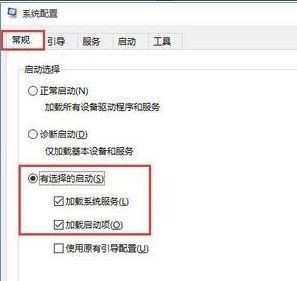
3、单击“指南”选项卡,将“超时”设置为“ 3”秒更多系统安装教程,请访问系统城www.xitongcheng.com然后单击“高级选项”
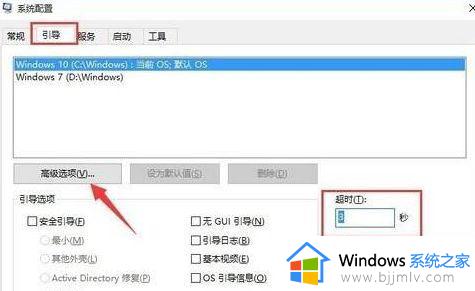
4、选中“处理器数量”,然后单击下拉按钮以将“处理器数量”设置为“ 2”。点击“确定”
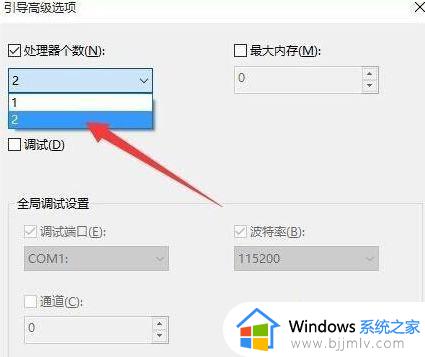
以上就是小编给大家带来的win10开机logo界面转圈就黑屏了处理方法了,碰到同样情况的朋友们赶紧参照小编的方法来处理吧,希望能够对大家有所帮助。